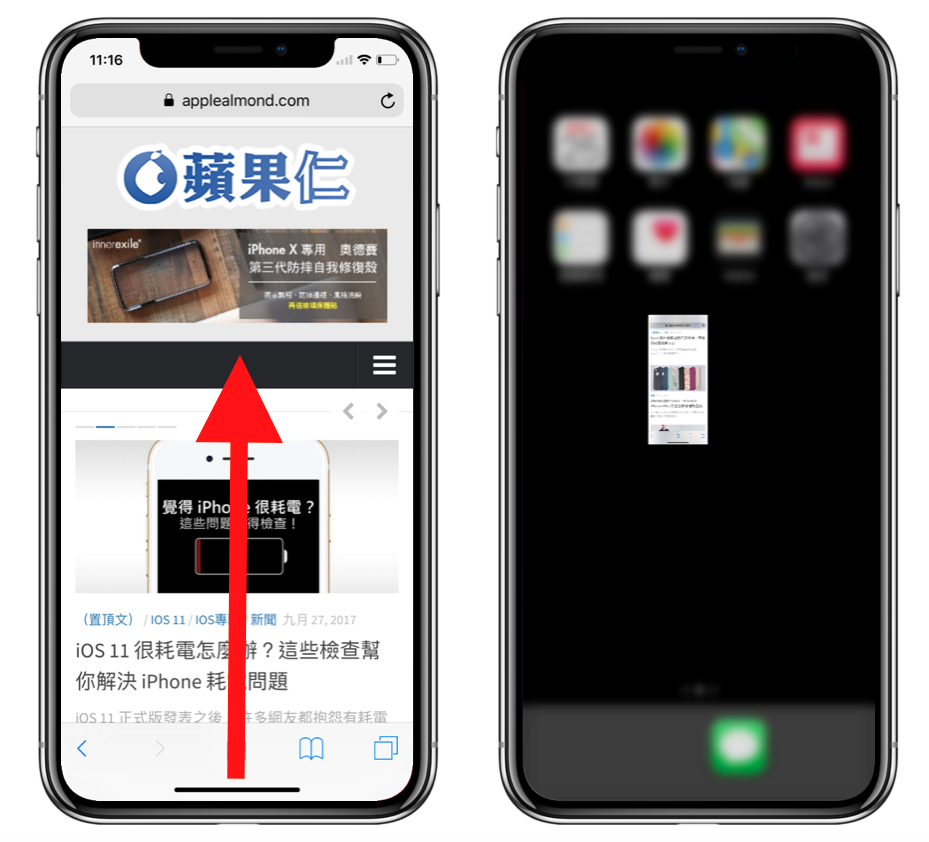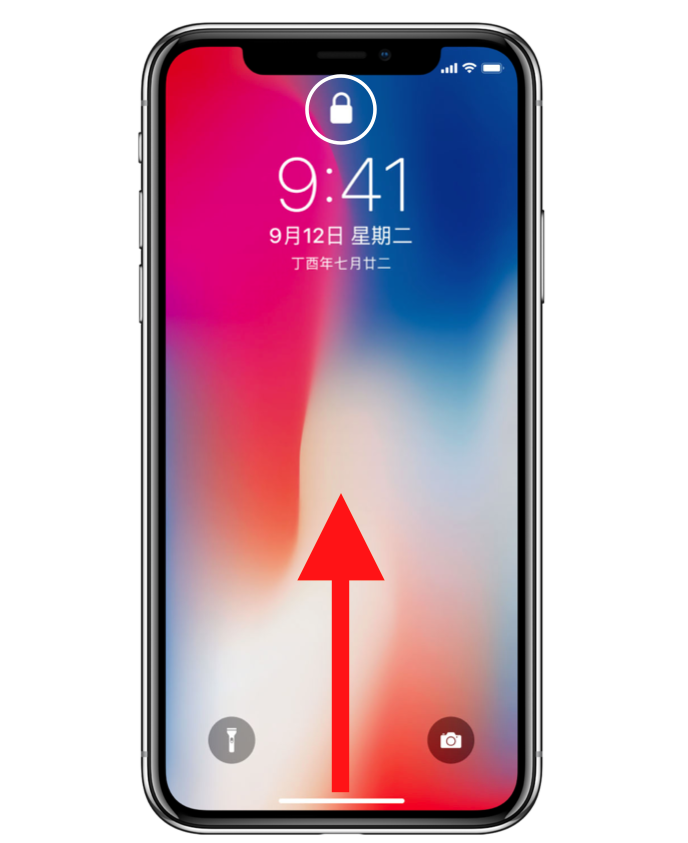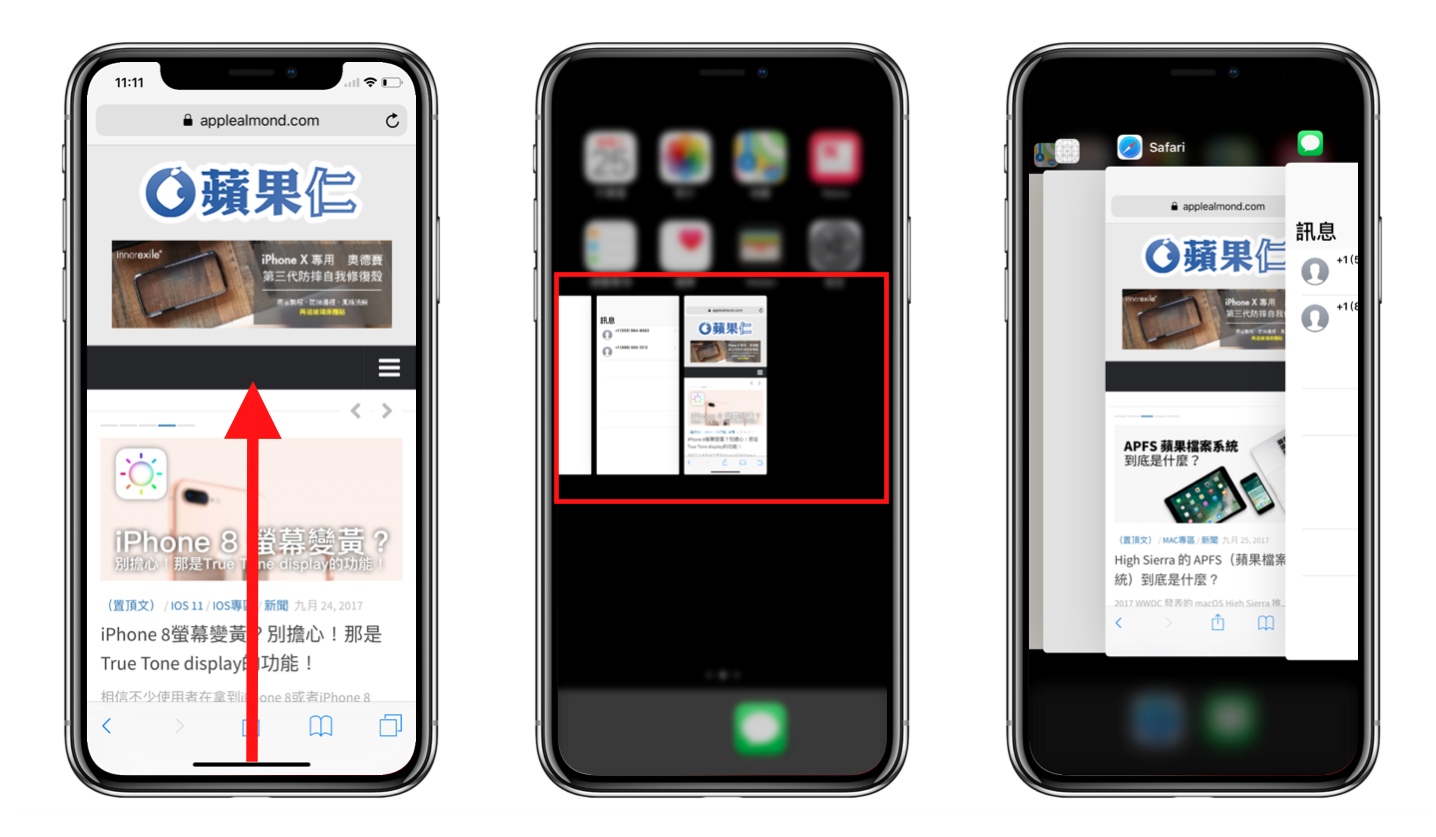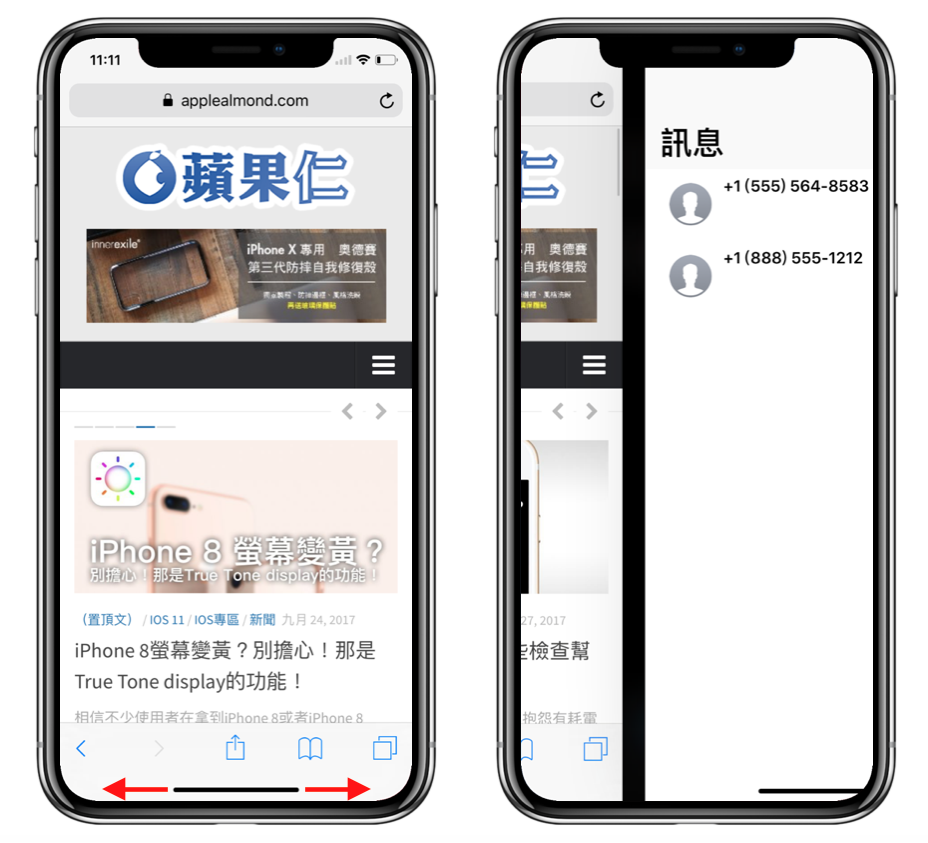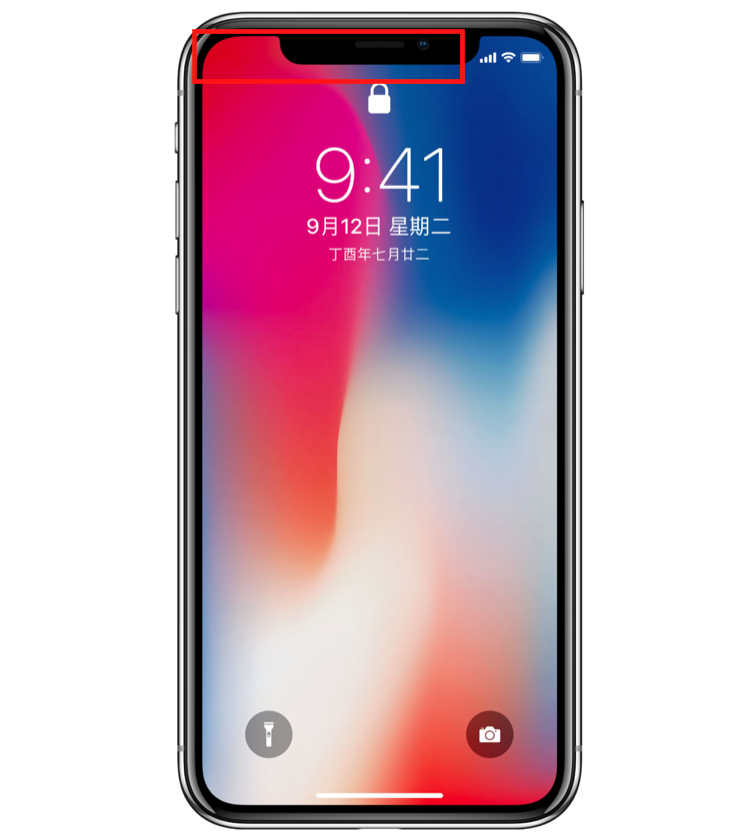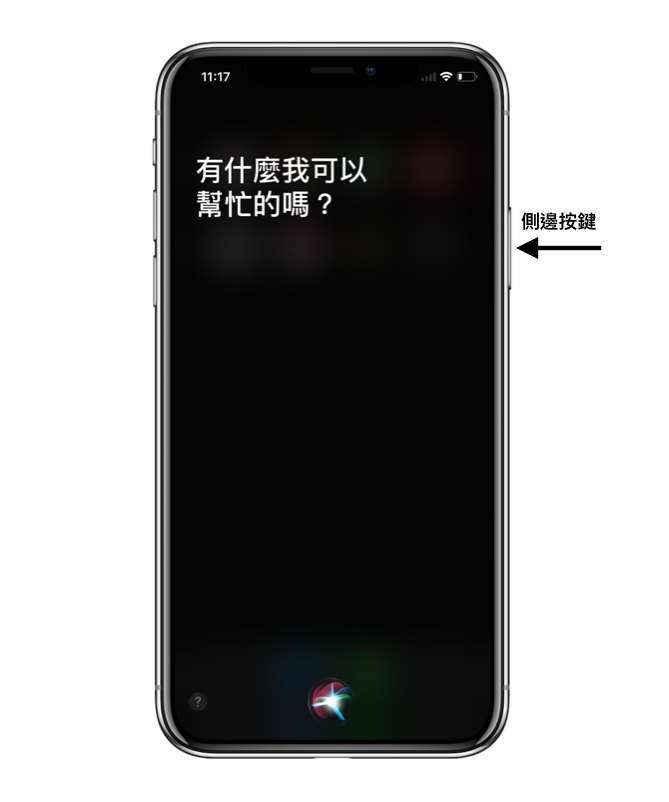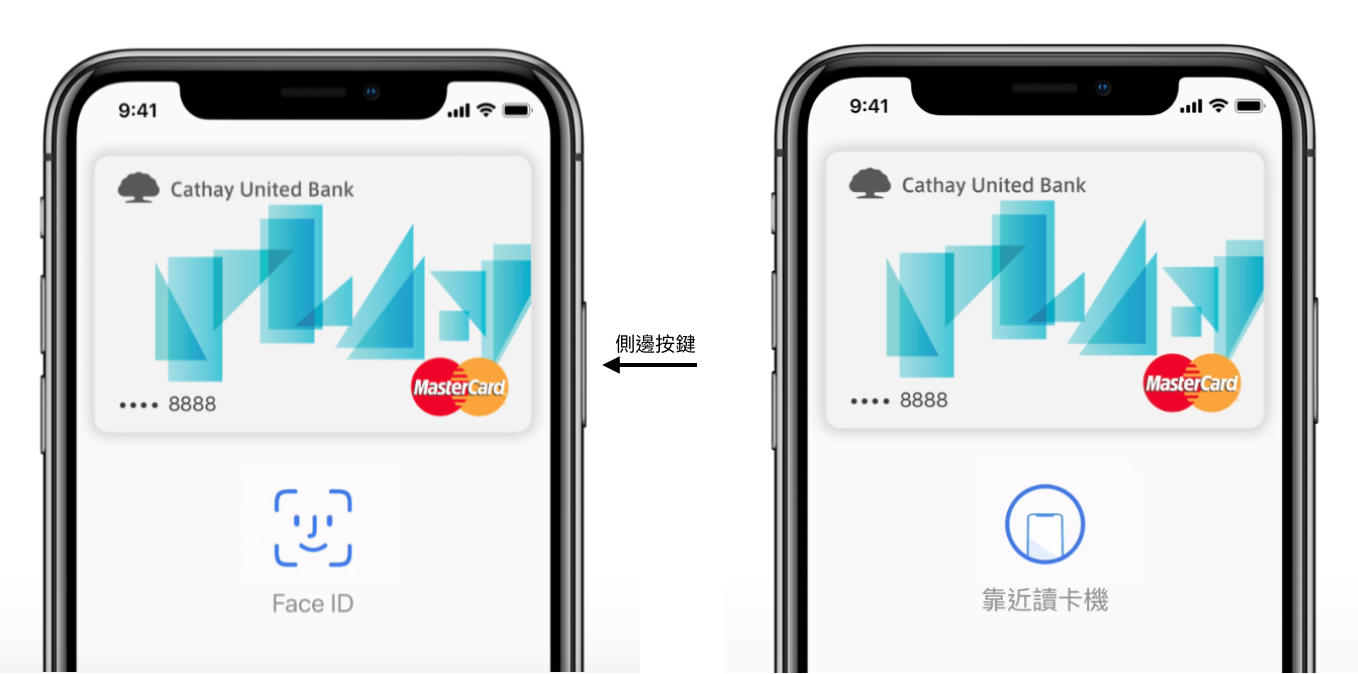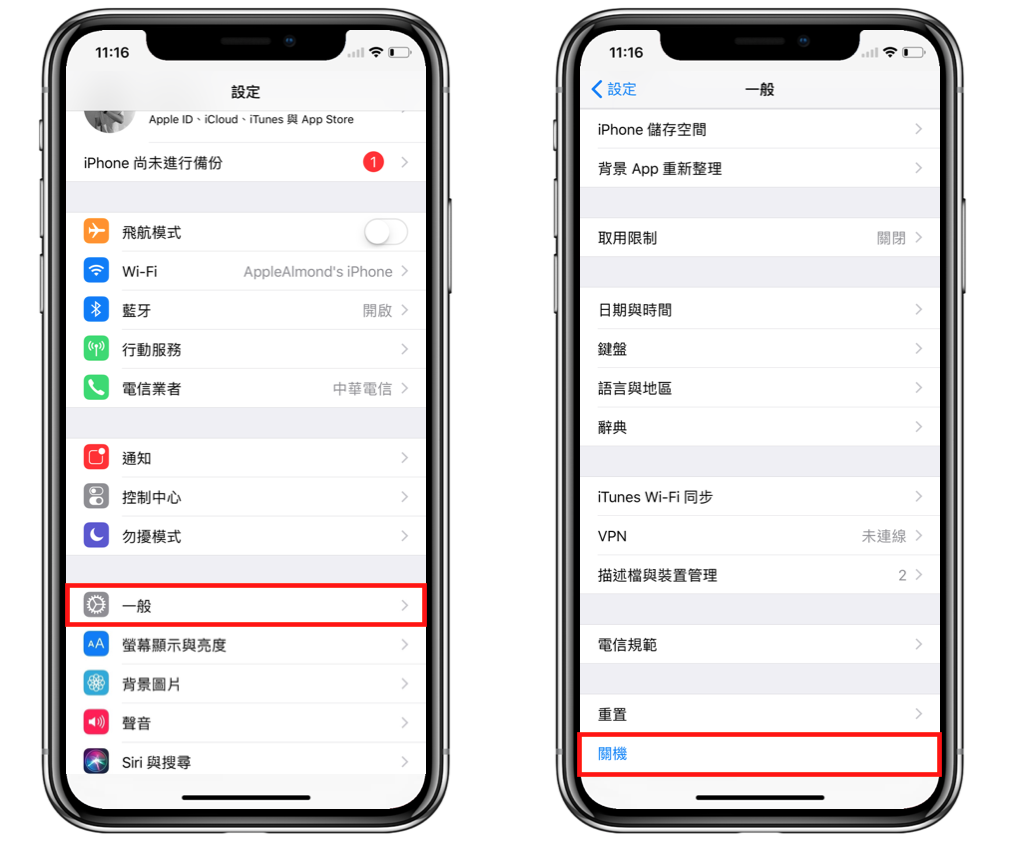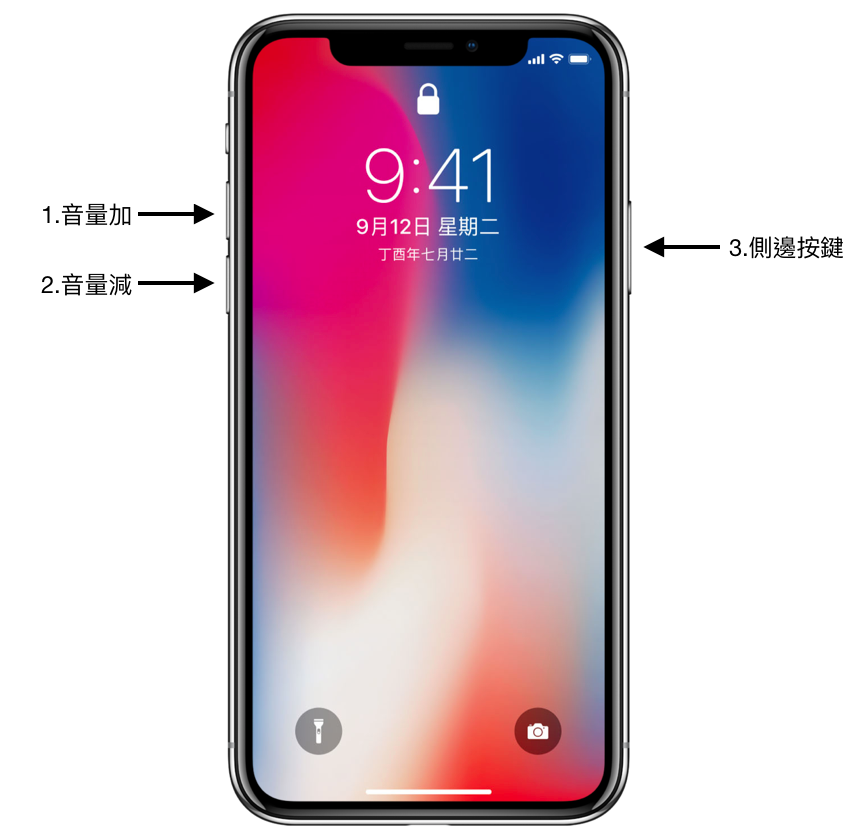iPhone X 為了採用全螢幕設計,取消了經典 Home 鍵設計而且改為手勢操作來使用,相信剛拿到 iPhone X 的大家對於這種新的操作方式不免有許多疑惑,這邊整理了大家常用的幾項功能,讓我們來看看在 iPhone X 上這些功能要怎麼使用。
2020 更新:iPhone 12 強制關機、正常關機教學請點此

iPhone X 如何回到主畫面
iPhone X 沒有了 Home 鍵的設計,取而代之的是螢幕下方中間的「主畫面線」,要讓 iPhone X 回到桌面,只要將主畫面線往上拉並放開,就會回到桌面了。
如何解鎖 iPhone X
iPhone X 採用了 Face ID 的解鎖方式,跟以往的解鎖介面不同的是,在聽筒的下方我們可以看到一個大大的鎖頭,當 Face ID 已經解鎖時鎖頭會打開,這時我們只要將螢幕最下方的「主畫面線」向上拉,就可以將 iPhone 解鎖了。
iPhone X 如何進入 App 切換器(舊稱:多工處理)
將「主畫面線」往上拉會回到桌面,那怎麼進入多工處理呢?如果要進入多工處理,將白線往上拉至螢幕的一半並稍微停一下,就會看到有其他 App 的頁面出現,這時候將手放開就會進入多工處理了。
如果要清除多工處理的 Apps,只要在 App 的卡片上長按,在左上角就會出現「-」的符號,點下即可清除,或者往上滑也可以。(iOS 12 之後不用長按)
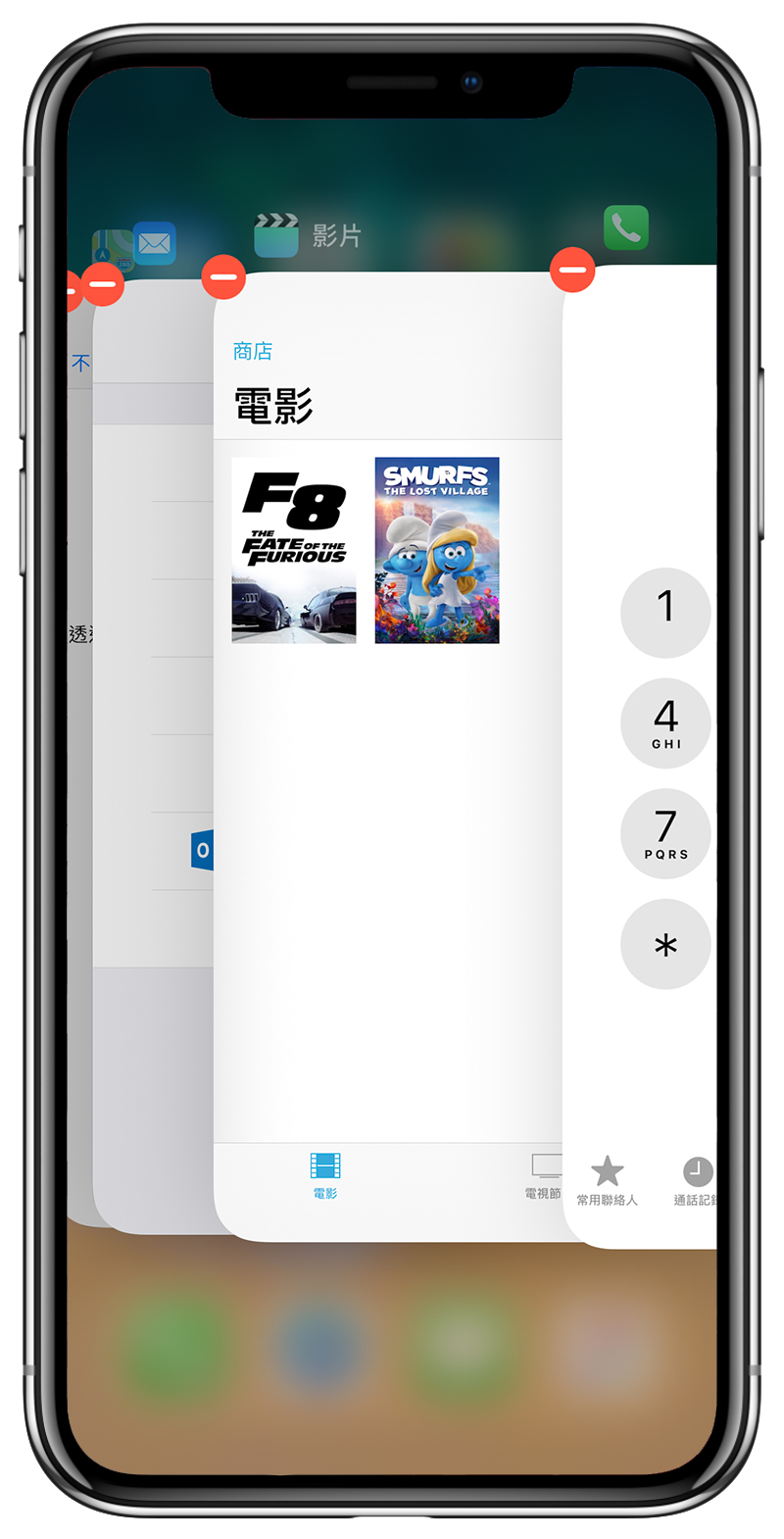
iPhone X 如何快速切換 App
在 iPhone 6s 以上有 3D Touch 的機型,我們可以透過對螢幕的最左側用力按下並由左向右拉來快速地切換 Apps,不過在 iPhone X 中,我們有更快的方式可以切換 Apps,只要向左或向右拖動「主畫面線」就可以切換了。
iPhone X 的單手模式
在 4.7 吋以上的 iPhone 都具有單手模式(螢幕上方觸控)的功能,在過去的機型中我們只要輕觸兩下 Home 鍵,螢幕上的內容就會下降讓我們方便取用,現在 iPhone X 上沒有 Home 鍵,則改為將「主畫面線」往下拉,即可使用單手模式。
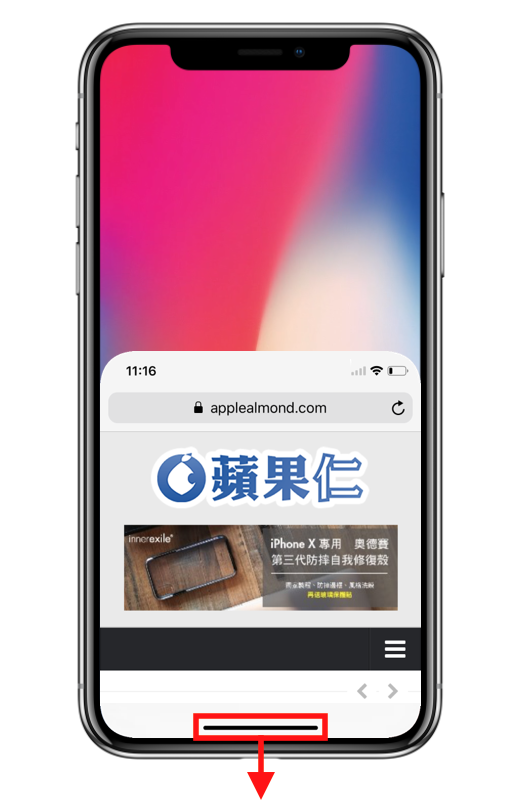
這功能必須要先開啟輔助使用才可以用,請見此篇 iPhone X 單手模式教學。
iPhone X 如何打開控制中心
因為全面屏設計的關係,iPhone X 螢幕幾乎沒有邊框,加上新的「主畫面線」的位置關係,如果將控制中心的開啟設計保留為從螢幕下方往上拉,對使用者來說肯定會很難使用,所以 iPhone X 將控制中心的位置搬到了上方,我們只要將 iPhone X 右邊的「耳朵」向下拉,就可以叫出控制中心了。
iPhone X 如何打開通知中心
通知中心其實跟以往的 iPhone 通知中心開啟方式沒什麼兩樣,不過在 iPhone X 上我們可以拉出通知中心範圍,是由 iPhone X 的左邊「耳朵」到「瀏海」結束,如果拉到右邊的「耳朵」則會開啟控制中心。
iPhone X 如何叫出 Siri
以往我們要叫出 Siri 可以長按Home鍵或喊「嘿!Siri」,不過在 iPhone X 上由「主畫面線」取代了 Home 鍵,側邊的「睡眠/喚醒鍵」也改名為「側邊按鍵」,如果我們要叫出 Siri,除了可以用「嘿!Siri」的方式,也可以長按「側邊按鍵」來叫出 Siri。
iPhone X 如何螢幕截圖
相信螢幕截圖這項功能也是大家很常用到的,在過去的 iPhone 中,我們都是以電源鍵+Home 鍵的方式來對螢幕截圖,不過現在在 iPhone X 上則改為「側邊按鍵」跟「音量加」同時按下來截圖。
不少人對於 iPhone X 的截圖還有一個很大的疑惑:截圖會不會有「瀏海」?
答案是不會的,瀏海的部分在截圖中會用 App 的背景顏色補齊,就像圖片這樣,整張截圖會是長方形的,不像螢幕的四個角是修圓的。

iPhone X 如何使用 Apple Pay
在過去的 iPhone 中,我們可以按兩下 Home 鍵來用 Touch ID 解鎖 Apple Pay 付款,不過 iPhone X 現在改為「Face ID」的方式解鎖而且取消了 Home 鍵,所以在 iPhone X 上,我們必須按兩下「側邊按鍵」來打開 Apple Pay 並用 Face ID 付款。
iPhone X 如何關機
原本的「睡眠/喚醒鍵」被改為了「側邊按鍵」,原本長按會出現的關機選項也被取代為 Siri 了。在 iPhone X 上如果我們要關機,可以進到「設定」>「一般」的地方,拉到下面就可以看到「關機」的選項了,如果覺得這樣關機太麻煩,我們也可以透過 SOS 模式的介面來關機。
iPhone X 如何叫出 SOS 模式
在過去的 iPhone 中,我們可以連續按五下「睡眠/喚醒鍵」來開啟 SOS 模式,現在在 iPhone X 上改為長按「側邊按鍵」還有「音量加」來開啟 SOS 模式,要關機也可以透過 SOS 模式的介面來關機。
此外,也可以透過叫出 SOS 模式來暫停使用 Face ID 解鎖。(在iOS 11上暫停使用Touch ID / Face ID解鎖)
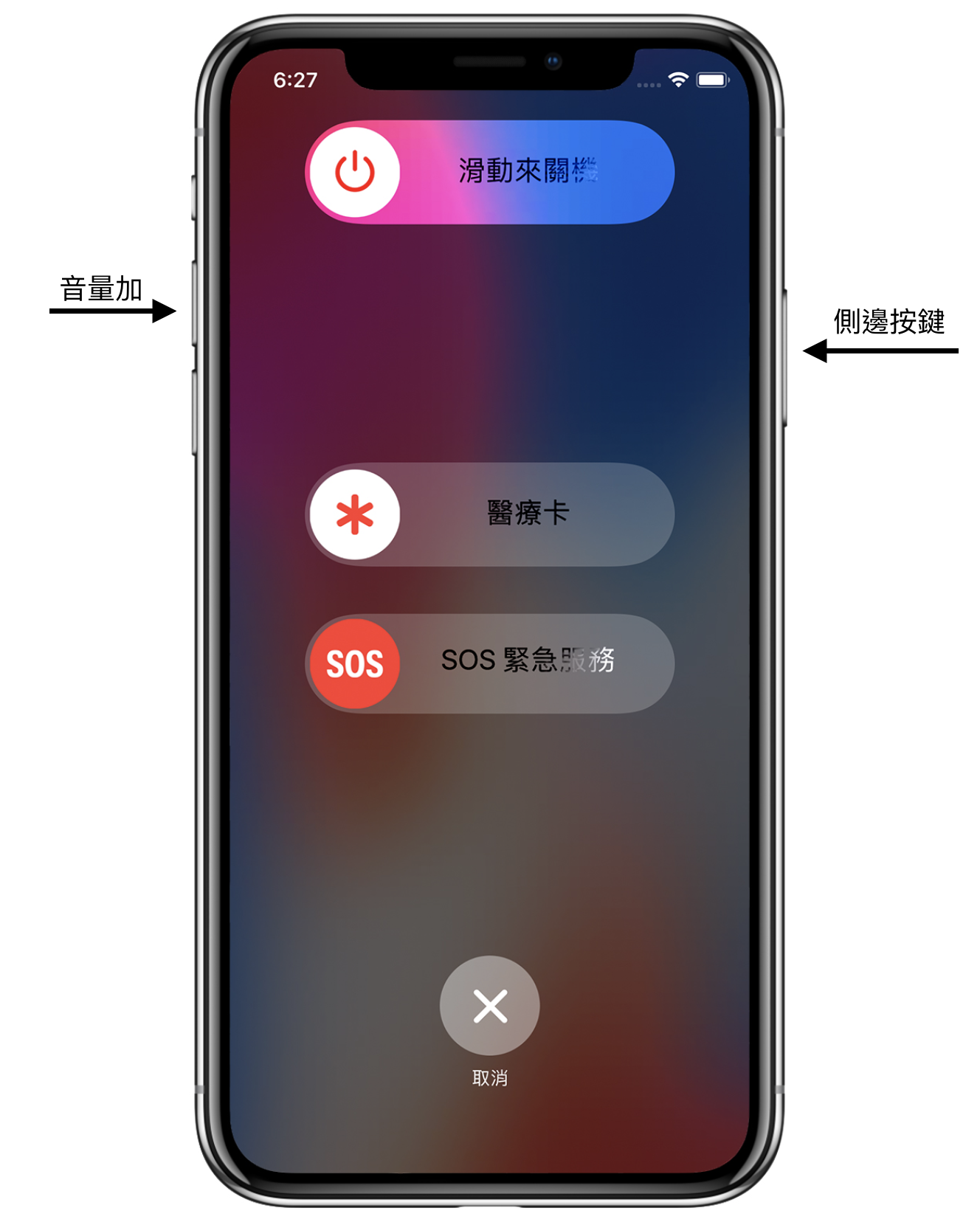
iPhone X 如何強制關機
iPhone X 跟 iPhone 8 的強制關機方式其實差不多,先快速地按一下「音量加」再放開,快速地按一下「音量減」再放開,最後長按「側邊按鍵」直到 iPhone重新開機出現 Apple 的 Logo。
iPhone X 如何進入 DFU 模式
iPhone X 要進入 DFU 模式,必須先將 iPhone X 連接到電腦 iTunes,然後將 iPhone X 關機,關機後持續按著「音量減」,直到 iTunes 顯示有一隻 iPhone 在回復模式,但 iPhone 沒有顯示任何畫面,就代表你成功進入 DFU 模式了。
以上就是iPhone X中大家會比較常用到的操作方式,相信大家在入手iPhone X後不久的時間,就可以熟悉這些操作方式了!
懶人包圖片請見: